MOSAÏCALE GRAPHIC
PHOTOSHOP

TEXTE ENNEIGÉ
1 - Téléchargez et dézippez le style Afx fun type.
La police utilisée est Plump.
2 - Dans la Palette styles, cliquez sur Charger un style, et choisissez-le.
3 - Fichier, Nouveau, 600 x 200 pixels, fond noir.
4 - Activez l'outil texte horizontal, Taille 170 pt, Police Plump, couleur blanche.
Saisissez votre texte.
Dans la Palette Styles, cliquez sur Another gel :
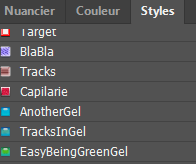

5 - Au bas de la Palette Calques, cliquez sur Créer un calque.
Sélectionnez l'outil pinceau mode normal taille arrondi flou (Importer (Charger) des formes) de 18 px.
Appliquez sur le haut des lettres :

6 - Activez l'outil doigt, taille 21 px, rond et flou, mode normal et étirez ou repoussez le blanc pour l'étaler :

7 - Au Bas de la Palette Calques, cliquez sur Ajouter un style de calque, puis Ombre interne :
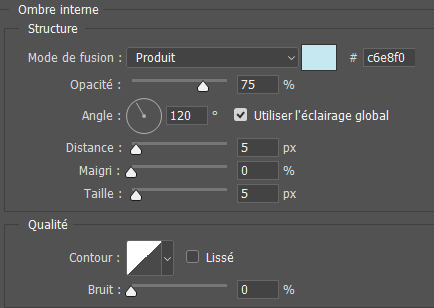
Ne fermez pas la boîte de dialogue Style de calque.
Cliquez sur
Lueur interne :
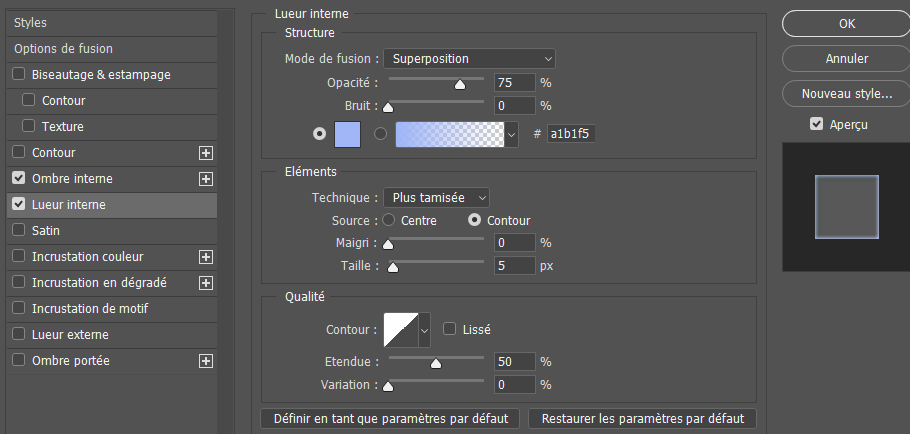
8 - Activez le calque arrière-plan.
Édition, Remplir, Blanc :

Fichier, (Exportation), Enregistrer pour le Web, Jpeg supérieur optimisé 60%.
Tous droits réservés
Accueil - Contact - Livre d'or - Tutoriels